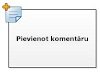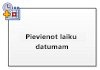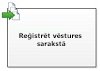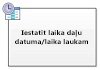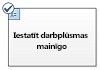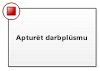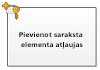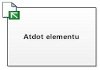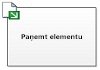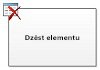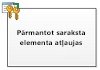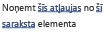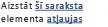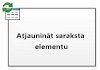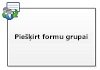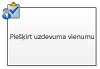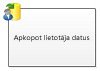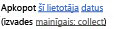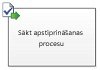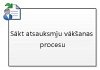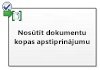Piezīme.: Mēs vēlamies sniegt jums visjaunāko palīdzības saturu jūsu valodā, cik vien ātri to varam. Šī lapa ir tulkota automatizēti, un tajā var būt gramatiskas kļūdas un neprecizitātes. Mūsu nolūks ir šo saturu padarīt jums noderīgu. Vai lapas lejasdaļā varat mums pavēstīt, vai informācija jums noderēja? Ērtai atsaucei šeit ir šis raksts angļu valodā .
Šajā rakstā salīdzinātas SharePoint darbplūsmas darbības un nosacījumi programmā Microsoft Visio Premium 2010 ar atbilstošām darbībām un nosacījumiem programmā Microsoft SharePoint Designer 2010. Izmantojot Visio Premium 2010, var izveidot darbplūsmu programmā Visio un pēc tam to eksportēt programmā SharePoint Designer. Šis ceļvedis palīdz plānot darbplūsmu un izprast, kādos apstākļos tiek lietotas noteiktas darbības un nosacījumi.
Šajā rakstā
Darbplūsmas darbības
Darbplūsmas darbības ir vietas darbplūsmā, kurās darbplūsma veic noteiktas darbības. Darbplūsmā ir jābūt iekļautai vismaz vienai darbībai.
Šajā sarakstā norādītās darbības ir sakārtotas kategorijās atbilstoši to lietošanas apgabalam darbplūsmā. Piemēram, darbības, kas ietekmē saraksta izturēšanos, ir norādītas sadaļā Saraksta darbības, savukārt darbības, kas ir saistītas ar dokumentu kopām, ir norādītas sadaļā Dokumentu kopas darbības. Tālāk norādītas darbību kategorijas.
-
Core Actions These are t he most commonly-used actions in a workflow
-
Document Set Actions Typically, these actions are used when your workflow is associated with a library or the document content type.
-
List Actions These actions perform operations on list items.
-
Relational Actions These actions perform operations associated with the relationship between the user and the user’s manager.
-
Task Actions These actions are associated with approval, feedback, and form operations.
Svarīgi!: Lielākajai daļai darbību formu, ko var ievietot SharePoint darbplūsmā programmā Visio, ir jāveic papildu konfigurēšana darbplūsmas importēšanas gaitā programmā SharePoint Designer. Neaizmirstiet programmā Visio katrai darbību formai izmantot komentāru līdzekli, lai norādītu darbības iestatījumus vai konfigurāciju.
Core Actions
Tās ir visbiežāk izmantotās darbības, un tās var izmantot jebkura veida darbplūsmā vai posmā.
|
Visio Premium 2010 Action |
SharePoint Designer 2010 Action |
Action Description |
|
|
Šī Visio darbība ir tāda pati, kā darbība Pievienot komentāru programmā SharePoint Designer 2010, un tā tiek rādīta šādi:
Piezīme.: Komentāri tiek rādīti arī pēc darbplūsmās importēšanas programmā Visio. |
Pievienot komentāru Izmantojiet šo darbību, lai darbplūsmas noformētājā atsauču vajadzībām pievienotu informatīvus komentārus. Tas ir īpaši noderīgi, kad darbplūsmā koprediģēšanu veic vairāki lietotāji. Piemēram, ja pašreizējās darbplūsmas mainīgajam lielumam nav piešķirts lietotājam draudzīgs nosaukums, izmantojot šo darbību, varat pievienot komentāru, lai norādītu, kādas funkcijas attiecīgais mainīgais lielums veic darbplūsmā. |
|
|
Šī Visio darbība ir tāda pati, kā darbība Pievienot laiku datumam programmā SharePoint Designer 2010, un tā tiek rādīta šādi:
|
Pievienot laiku datumam Izmantojiet šo darbību, lai datumam pievienotu konkrētu laiku minūtēs, stundās, dienās, mēnešos vai gados, un saglabātu izvades vērtību kā mainīgo. Datums var būt pašreizējais datums, konkrēts datums vai uzmeklēšanas vērtība. |
|
|
Šī Visio darbība ir tāda pati, kā darbība Veikt aprēķinus programmā SharePoint Designer 2010, un tā tiek rādīta šādi:
|
Veikt aprēķinus Izmantojiet šo darbību, lai veiktu aprēķinus ar divām vērtībām, piemēram, saskaitīšanu, atņemšanu, reizināšanu vai dalīšanu, un saglabātu izvades vērtību kā mainīgo. |
|
|
Šī Visio darbība ir tāda pati, kā darbība Reģistrēt vēstures sarakstā programmā SharePoint Designer 2010, un tā tiek rādīta šādi:
|
Reģistrēt vēstures sarakstā Izmantojiet šo darbību, lai darbplūsmas vēstures sarakstā reģistrētu ziņojumu par darbplūsmu. Ziņojums var būt darbplūsmas notikuma kopsavilkums vai jebkāda nozīmīga informācija par darbplūsmu. Darbplūsmas vēstures saraksts var noderēt ar darbplūsmu saistītu problēmu novēršanā. Piezīme.: Ja vēlaties, lai darbība apturētu darbplūsmu un pēc tam reģistrētu ziņojumu vēstures sarakstā, izmantojiet darbību Apturēt darbplūsmu. |
|
|
Šī Visio darbība ir tāda pati, kā darbība Pauzēt uz noteiktu laiku programmā SharePoint Designer 2010, un tā tiek rādīta šādi:
|
Pauzēt uz noteiktu laiku Izmantojiet šo darbību, lai pauzētu darbplūsmu uz konkrētu laiku dienās, stundās vai minūtēs. Piezīme.: Aizkaves laiku ietekmē taimera darba intervāls, kura noklusējuma vērtība ir piecas minūtes. |
|
|
Šī Visio darbība ir tāda pati, kā darbība Pauzēt līdz noteiktam datumam programmā SharePoint Designer 2010, un tā tiek rādīta šādi:
|
Pauzēt līdz noteiktam datumam Izmantojiet šo darbību, lai darbplūsmu pauzētu līdz konkrētam datumam. Var pievienot pašreizējo datumu, konkrētu datumu vai uzmeklēšanu. |
|
|
Šī Visio darbība ir tāda pati, kā darbība Iestatīt laika daļu datuma/laika laukam programmā SharePoint Designer 2010, un tā tiek rādīta šādi:
|
Set time portion of date/time field Izmantojiet šo darbību, lai izveidotu laikspiedolu un saglabātu izvades vērtību kā mainīgo vērtību. Varat iestatīt laiku stundās un minūtēs, kā arī varat pievienot pašreizējo datumu, konkrētu datumu vai uzmeklēšanas lauku. |
|
|
Šī Visio darbība ir tāda pati, kā darbība Iestatīt darbplūsmas statusu programmā SharePoint Designer 2010, un tā tiek rādīta šādi:
Piezīmes.:
|
Iestatīt darbplūsmas statusu Use this action to set the status of the workflow. The default options are Canceled, Approved, and Rejected. Jauno statusa vērtību var ievadīt darbības nolaižamajā sarakstā. Pēc statusa vērtības ievadīšanas tā tiek automātiski pievienota nolaižamajam sarakstam. If the Set Workflow Status action is the last step in your workflow where you have also used a custom value, you can see your custom value in the Status column in the list upon workflow pausing or completion. |
|
|
Šī Visio darbība ir tāda pati, kā darbība Iestatīt darbplūsmas mainīgo programmā SharePoint Designer 2010, un tā tiek rādīta šādi:
|
Iestatīt darbplūsmas mainīgo Izmantojiet šo darbību, lai darbplūsmas mainīgo iestatītu uz vērtību. Izmantojiet šo darbību, ja vēlaties, lai darbplūsma piešķirtu datus mainīgajai vērtībai. |
|
|
Šī Visio darbība ir tāda pati, kā darbība Apturēt darbplūsmu programmā SharePoint Designer 2010, un tā tiek rādīta šādi:
|
Apturēt darbplūsmu Izmantojiet šo darbību, lai apturētu pašreizējo darbplūsmas instanci un reģistrētu ziņojumu sarakstā Darbplūsmas vēsture. Darbībā norādītais ziņojums tiek parādīts darbplūsmas vēstures kolonnā Apraksts pēc darbplūsmas pabeigšanas. |
List Actions
Tālāk norādītās darbības izmanto saraksta elementiem.
|
Visio Premium 2010 Action |
SharePoint Designer 2010 Action |
Action Description |
|
|
Šī Visio darbība ir tāda pati, kā darbība Pievienot saraksta elementa atļaujas programmā SharePoint Designer 2010, un tā tiek rādīta šādi:
Piezīme.: This action is only available within an impersonation step. |
Pievienot saraksta elementa atļaujas Šī darbība konkrētiem lietotājiem piešķir noteiktus atļauju līmeņus attiecībā uz elementu. |
|
|
Šī Visio darbība ir tāda pati, kā darbība Atdot elementu programmā SharePoint Designer 2010, un tā tiek rādīta šādi:
|
Atdot elementu Šī darbība atdod elementu, kas ir paņemts. Piezīme.: Elementus var atdot tikai no dokumentu bibliotēkas. |
|
|
Šī Visio darbība ir tāda pati, kā darbība Paņemt elementu programmā SharePoint Designer 2010, un tā tiek rādīta šādi:
|
Paņemt elementu Izmantojiet šo darbību, lai paņemtu elementu. Darbplūsma pārbauda, vai elements ir paņemts, pirms tā atdod dokumentu. Piezīme.: Elementus var paņemt tikai no savas vietnes bibliotēkas. |
|
|
Šī Visio darbība ir tāda pati, kā darbība Kopēt saraksta elementu programmā SharePoint Designer 2010, un tā tiek rādīta šādi:
|
Kopēt saraksta elementu Izmantojiet šo darbību, lai saraksta elementu kopētu uz citu sarakstu. Ja saraksta elementā ir dokuments, darbplūsma uz mērķa sarakstu kopē arī šo dokumentu. Svarīgi!: Gan avota, gan mērķa sarakstos jābūt vismaz vienai līdzīgai kolonnai. |
|
|
Šī Visio darbība ir tāda pati, kā darbība Izveidot saraksta elementu programmā SharePoint Designer 2010, un tā tiek rādīta šādi:
|
Izveidot saraksta elementu Izmantojiet šo darbību, lai norādītajā sarakstā izveidotu jaunu saraksta elementu. Var norādīt jaunā elementa laukus un vērtības. Šo darbību var izmantot jebkurā brīdī, kad vēlaties izveidot jaunu elementu ar īpašu informāciju. Piezīme.: Izvades mainīgais ir izveidotā saraksta elementa ID. |
|
|
Šī Visio darbība ir tāda pati, kā darbība Dzēst elementu programmā SharePoint Designer 2010, un tā tiek rādīta šādi:
|
Dzēst elementu Izmantojiet šo darbību, lai izdzēstu elementu. |
|
|
Šī Visio darbība ir tāda pati, kā darbība Atmest elementa paņemšanu programmā SharePoint Designer 2010, un tā tiek rādīta šādi:
|
Atmest elementa paņemšanu Izmantojiet šo darbību, ja ir paņemts saraksta elements, tajā ir veiktas izmaiņas un vēlaties šīs izmaiņas atmest un atdot elementu atpakaļ. |
|
|
Šī Visio darbība ir tāda pati, kā darbība Pārmantot saraksta elementa atļaujas programmā SharePoint Designer 2010, un tā tiek rādīta šādi:
Piezīme.: This action is only available in an impersonation step. |
Pārmantot saraksta elementa atļaujas Ja elementam ir unikāls atļaujas, šo darbību var izmantot, lai pārmantotu saraksta vecākelementa atļaujas. |
|
|
Šī Visio darbība ir tāda pati, kā darbība Noņemt saraksta elementa atļaujas programmā SharePoint Designer 2010, un tā tiek rādīta šādi:
Piezīme.: This action is only available in an impersonation step. |
Noņemt saraksta elementa atļaujas Šīs darbības rezultātā no elementa tiek noņemtas konkrētu lietotāju atļaujas. |
|
|
Šī Visio darbība ir tāda pati, kā darbība Aizstāt saraksta elementa atļaujas programmā SharePoint Designer 2010, un tā tiek rādīta šādi:
Piezīme.: This action is only available in an impersonation step. |
Aizstāt saraksta elementa atļaujas Vienuma pašreizējās atļaujas tiek aizstātas ar jaunām atļaujām, kas norādītas darbībā. |
|
|
Šī Visio darbība ir tāda pati, kā darbība Iestatīt satura apstiprinājuma statusu programmā SharePoint Designer 2010, un tā tiek rādīta šādi:
Piezīme.: Lai varētu izmantot šo darbību, sarakstā ir jābūt iespējotai satura apstiprināšanai. |
Iestatīt satura apstiprinājuma statusu Ja sarakstā ir iespējota satura apstiprināšana, izmantojiet šo darbību, lai iestatītu satura apstiprināšanas statusa lauka vērtību kā Apstiprināts, Noraidīts vai Gaidošs. Darbībā var ierakstīt arī pielāgotu statusu. Piezīme.: The Set Content Approval Status action works on the current item that the workflow is acting upon, therefore the action is not available in a site workflow. |
|
|
Šī Visio darbība ir tāda pati, kā darbība Iestatīt pašreizējā vienuma lauku programmā SharePoint Designer 2010, un tā tiek rādīta šādi:
|
Iestatīt pašreizējā vienuma lauku Izmantojiet šo darbību, lai pašreizējā uzdevuma vienuma lauku iestatītu uz vērtību. Piezīmes.:
|
|
|
Šī Visio darbība ir tāda pati, kā darbība Atjaunināt saraksta elementu programmā SharePoint Designer 2010, un tā tiek rādīta šādi:
|
Atjaunināt saraksta elementu Use this action to update a list item. You can specify the fields and the new values in those fields. |
|
|
Šī Visio darbība ir tāda pati, kā darbība Gaidīt izmaiņas pašreizējā vienuma laukā programmā SharePoint Designer 2010, un tā tiek rādīta šādi:
|
Gaidīt izmaiņas pašreizējā vienuma laukā Šī darbība pauzē darbplūsmu, līdz pašreizējā elementa lauks tiek mainīts uz jaunu vērtību. If you want the workflow to change the value of the field, rather than have the workflow wait for the field to change, use the Set Field in Current Item action instead. |
Task Actions
Šīs kategorijas darbības attiecas uz uzdevumu vienumiem. Šīs darbības attiecas tikai uz SharePoint vietnēm, kurās darbojas SharePoint Server 2010.
|
Visio Premium 2010 Action |
SharePoint Designer 2010 Action |
Action Description |
|
|
Šī Visio darbība ir tāda pati, kā darbība Piešķirt formu grupai programmā SharePoint Designer 2010, un tā tiek rādīta šādi:
Piezīme.: There is not a return value that identifies the task data. |
Piešķirt formu grupai Izmantojiet šo darbību, lai varētu izveidot pielāgotu uzdevuma veidlapu ar pielāgotiem laukiem. Šo darbību var izmantot, lai piešķirtu uzdevumu vienam vai vairākiem dalībniekiem vai grupām, atgādinot viņiem veikt savus uzdevumus. Dalībnieki sniedz atbildes pielāgotās uzdevuma formas laukos un, kad uzdevums ir pabeigts, formā noklikšķina uz Pabeigt uzdevumu. |
|
|
Šī Visio darbība ir tāda pati, kā darbība Piešķirt uzdevuma vienumu programmā SharePoint Designer 2010, un tā tiek rādīta šādi:
|
Piešķirt uzdevuma vienumu Use this action to assign a task to each of the participants, prompting them to perform their tasks and then, when they are done, to click the Complete Task button on their task form. |
|
|
Šī Visio darbība ir tāda pati, kā darbība Apkopot lietotāja datus programmā SharePoint Designer 2010, un tā tiek rādīta šādi:
|
Apkopot lietotāja datus Izmantojiet šo darbību, lai dalībniekam piešķirtu uzdevumu, atgādinot pielāgotā uzdevuma atskaitē iekļaut nepieciešamo informāciju un pēc tam uzdevuma formā noklikšķināt uz pogas Pabeigt uzdevumu. Šai darbībai ir izvades kārtula, kas nozīmē, ka darbplūsma darbības atgriezto informāciju saglabā atbilstošā mainīgā vērtībā. Pabeigtā uzdevuma vienuma saraksta elementa ID tiek saglabāts apkopošanas mainīgajā vērtībā. |
|
|
Šī Visio darbība ir tāda pati, kā darbība Sākt apstiprināšanas procesu programmā SharePoint Designer 2010, un tā tiek rādīta šādi:
|
Sākt apstiprināšanas procesu Izmantojiet šo darbību, lai maršrutētu dokumentu apstiprināšanai. Apstiprinātāji var apstiprināt vai noraidīt šo dokumentu, piešķirt apstiprināšanas uzdevumu no jauna vai pieprasīt izmaiņas. Uzdevumus var piešķirt gan iekšējiem, gan ārējiem darbības dalībniekiem. Ārējs dalībnieks var būt organizācijas darbinieks, kas nav vietņu kolekcijas lietotājs, vai arī persona ārpus organizācijas. |
|
|
Šī Visio darbība ir tāda pati, kā darbība Sākt atsauksmju vākšanas procesu programmā SharePoint Designer 2010, un tā tiek rādīta šādi:
|
Sākt atsauksmju vākšanas procesu Use this action to assign task items for feedback to users in a specific order—serial or parallel. The default is parallel. Users or task participants can also reassign a task to other users. When the users are done, they can click the Submit Feedback button to indicate task completion. You can assign tasks to both internal and external participants in the action. An external participant can be an employee in your organization who isn't a user in the site collection, or anyone outside your organization. |
|
|
Šī Visio darbība ir tāda pati, kā darbība Sākt pielāgotu uzdevuma procesu programmā SharePoint Designer 2010, un tā tiek rādīta šādi:
|
Sākt pielāgotu uzdevuma procesu The Start Custom Task Process action is an approval process template that you can use if other approval actions do not meet your needs. |
Relational Actions
Šīs kategorijas darbības ļauj izmantot relācijas starp lietotāju un lietotāja vadītāju. Šīs darbības attiecas tikai uz SharePoint vietnēm, kurās darbojas SharePoint Server 2010.
|
Visio Premium 2010 Action |
SharePoint Designer 2010 Action |
Action Description |
|
|
Šī Visio darbība ir tāda pati, kā darbība Uzmeklēt lietotāja vadītāju programmā SharePoint Designer 2010, un tā tiek rādīta šādi:
|
Uzmeklēt lietotāja vadītāju Izmantojiet šo darbību, lai uzmeklētu lietotāja vadītāju. Izvades vērtība tiek saglabāta kā mainīgais. Piezīme.: Lai šī darbība darbotos pareizi, vidē SharePoint ir jābūt palaistam lietotāja profila pakalpojumam. |
Document Set Actions
Atsevišķas darbplūsmas darbības ir pieejamas tikai, kad darbplūsma ir saistīta ar kādu bibliotēku, piemēram, satura tipa Koplietojamie dokumenti vai Dokuments.
|
Visio Premium 2010 Action |
SharePoint Designer 2010 Action |
Action Description |
|
|
Šī Visio darbība ir tāda pati, kā darbība Sākt dokumentu kopas apstiprināšanas procesu programmā SharePoint Designer 2010, un tā tiek rādīta šādi:
|
Send approval for document set Izmantojiet šo darbību, lai sāktu dokumentu kopas apstiprināšanas procesu. |
|
|
Šī Visio darbība ir tāda pati, kā darbība Nosūtīt dokumentu kopu uz krātuvi programmā SharePoint Designer 2010, un tā tiek rādīta šādi:
|
Nosūtīt dokumentu kopu uz krātuvi Izmantojiet šo darbību, lai varētu pārvietot vai kopēt dokumentu kopu uz dokumentu krātuvi. Dokumentu krātuve var būt bibliotēka SharePoint vietnē vai pati vietne, piemēram, dokumentu centrs, kas maršrutē ierakstus un konkrētu galamērķi, pamatojoties uz lietotāja definētām kārtulām. |
|
|
Šī Visio darbība ir tāda pati, kā darbība Nosūtīt dokumentu uz krātuvi programmā SharePoint Designer 2010, un tā tiek rādīta šādi:
|
Nosūtīt dokumentu uz krātuvi Izmantojiet šo darbību, lai varētu pārvietot vai kopēt dokumentu kopu uz dokumentu krātuvi. Dokumentu krātuve var būt bibliotēka SharePoint vietnē vai pati vietne, piemēram, dokumentu centrs, kas maršrutē ierakstus un konkrētu galamērķi, pamatojoties uz lietotāja definētām kārtulām. |
|
|
Šī Visio darbība ir tāda pati, kā darbība Iestatīt dokumentu kopas satura apstiprinājuma statusu programmā SharePoint Designer 2010, un tā tiek rādīta šādi:
|
Iestatīt dokumentu kopas satura apstiprinājuma statusu Izmantojiet šo darbību, lai iestatītu dokumentu kopas satura apstiprinājumu uz Apstiprināts, Noraidīts vai Neizlemts.. |
Darbplūsmas nosacījumi
Darbplūsmas nosacījums ir darbplūsmas sazarojuma punkts. Darbplūsmas nosacījums salīdzina ievades vērtību ar norādīto vērtību. Ja vērtības atbilst, darbplūsma turpina darbību vienā virzienā; ja vērtības neatbilst, darbplūsma izvēlas citu zaru.
Svarīgi!: Lielākajai daļai nosacījuma formu, ko var ievietot SharePoint darbplūsmā programmā Visio, ir jāveic papildu konfigurēšana darbplūsmas importēšanas gaitā programmā SharePoint Designer. Neaizmirstiet programmā Visio katrai nosacījuma formai izmantot komentāru līdzekli, lai norādītu nosacījuma izvēles kritērijus.
General Conditions
Šajā sadaļā raksturoti nosacījumi, kas programmā SharePoint Designer 2010 ir pieejami sarakstu un atkārtoti lietojamu sarakstu darbplūsmu vajadzībām neatkarīgi no tā, ar kādu saraksta vai satura tipu darbplūsma ir saistīta.
|
Visio Premium 2010 Condition |
SharePoint Designer 2010 Condition |
Condition Description |
|
|
Šis Visio nosacījums ir tāds pats, kā nosacījums Ja jebkura vērtība ir vienāda ar vērtību programmā SharePoint Designer 2010, un tas tiek rādīts šādi:
|
Salīdzināt datu avotus Šis nosacījums salīdzina divas vērtības. Varat norādīt, vai vērtībām ir vai nav jābūt vienādām. |
|
|
Šis Visio nosacījums ir tāds pats, kā nosacījums Ja pašreizējā elementa lauks ir vienāds ar vērtību programmā SharePoint Designer 2010, un tas tiek rādīts šādi:
|
Salīdzināt dokumenta lauku Šis nosacījums salīdzina lauka vērtību ar norādīto vērtību. Varat norādīt, vai vērtībām ir vai nav jābūt vienādām. |
|
|
Šis Visio nosacījums ir tāds pats, kā nosacījums Izveidojusi konkrēta persona programmā SharePoint Designer 2010, un tas tiek rādīts šādi:
|
Izveidojusi konkrēta persona Šis nosacījums pārbauda, vai vienumu ir izveidojusi konkrēta persona. Lietotāju var norādīt, izmantojot e-pasta adresi, piemēram, aldis@contoso.com, vai arī var atlasīt kādu no SharePoint, Exchange vai Active Directory lietotājiem. Piezīme.: Lietotājvārds un e-pasta adrese ir reģistrjutīga. Lai nodrošinātu pareizā reģistra lietojumu, ieteicams atlasīt lietotājvārdu vai e-pasta adresi. Ja lietotājvārdu vai e-pasta adresi rakstāt, ir jānodrošina atbilstība konta reģistram. Piemēram, vērtība If, ko izveidojis lietotājs contoso\marija, netiek paaugstināta kā patiesa vērtība If, ja lietotāja konta nosaukumus ir Contoso\Marija. |
|
|
Šis Visio nosacījums ir tāds pats, kā nosacījums Izveidots konkrētā datumu periodā programmā SharePoint Designer 2010, un tas tiek rādīts šādi:
|
Izveidots konkrētā datumu periodā Šis nosacījums pārbauda, vai vienums ir izveidots laika posmā starp norādītajiem datumiem. Var izmantot pašreizējo datumu, konkrētu datumu vai uzmeklēšanu. |
|
|
Šis Visio nosacījums ir tāds pats, kā nosacījums Modificējusi konkrēta persona programmā SharePoint Designer 2010, un tas tiek rādīts šādi:
|
Modificējusi konkrēta persona Izmantojiet šo nosacījumu, lai pārbaudītu, vai vienumu ir modificējusi norādītā persona. Lietotāju var norādīt, izmantojot e-pasta adresi, piemēram, aldis@contoso.com, vai arī var atlasīt kādu no SharePoint, Exchange vai Active Directory lietotājiem. Piezīme.: Lietotājvārds un e-pasta adrese ir reģistrjutīga. Lai nodrošinātu pareizā reģistra lietojumu, ieteicams atlasīt lietotājvārdu vai e-pasta adresi. Ja lietotājvārdu vai e-pasta adresi rakstāt, ir jānodrošina atbilstība konta reģistram. Piemēram, vērtība If, ko modificējis lietotājs contoso\marija, netiek paaugstināta kā patiesa vērtība If, ja lietotāja konta nosaukums ir Contoso\Marija. |
|
|
Šis Visio nosacījums ir tāds pats, kā nosacījums Modificēts konkrētā datumu periodā programmā SharePoint Designer 2010, un tas tiek rādīts šādi:
|
Modificēts konkrētā datumu periodā Šis nosacījums pārbauda, vai vienums ir modificēts laika posmā starp norādītajiem datumiem. Var izmantot pašreizējo datumu, konkrētu datumu vai uzmeklēšanu. |
|
|
Šis Visio nosacījums ir tāds pats, kā nosacījums Virsraksta laukā ir atslēgvārdi programmā SharePoint Designer 2010, un tas tiek rādīts šādi:
|
Virsraksta laukā ir atslēgvārdi Šis nosacījums pārbauda, vai vienuma laukā Virsraksts ir iekļauts konkrēts vārds. Var norādīt atslēgvārdu virkņu vietotājā (šāds atslēgvārds var būt statiska vērtība vai dinamiska virkne, vai arī abu apvienojums) vai ievietot lauka vai mainīgās vērtības uzmeklēšanas lauku. Piezīme.: Nosacījumā Virsraksta laukā ir atslēgvārdi var meklē tikai vienu atslēgvārdu, Tomēr var izmantot loģiskās darbības, piemēram, || (vai) vai && (un). |
Document Set Conditions
Atsevišķi darbplūsmas nosacījumi ir pieejami tikai, kad darbplūsma ir saistīta ar kādu bibliotēku, piemēram, satura tipa Koplietojamie dokumenti vai Dokuments.
|
Visio Premium 2010 Condition |
SharePoint Designer 2010 Condition |
Condition Description |
|
|
Šis Visio nosacījums ir tāds pats, kā nosacījums Faila lielums ietilpst konkrētā diapazonā programmā SharePoint Designer 2010, un tas tiek rādīts šādi:
|
Faila lielums ietilpst konkrētā diapazonā Šis nosacījums pārbauda, vai dokumenta faila lielums ietilpst konkrētā lielumu diapazonā (kilobaitos). Šis nosacījums novērtējumā neiekļauj norādītos lielumus. Var ievadīt skaitli vai izmantot uzmeklēšanas lauku, lai noteiktu nosacījuma pirmo vai otro lieluma vērtību. |
|
|
Šis Visio nosacījums ir tāds pats, kā nosacījums Faila tips atbilst konkrētam tipam programmā SharePoint Designer 2010, un tas tiek rādīts šādi:
|
Faila tips atbilst konkrētam tipam Šis nosacījums pārbauda, vai pašreizējā vienuma faila tips atbilst norādītajam tipam, piemēram, docx. Faila tipu var ievadīt kā virkni vai var izmantot uzmeklēšanas lauku. |
List Conditions
|
Visio Premium 2010 Condition |
SharePoint Designer 2010 Condition |
Condition Description |
|
|
Šis Visio nosacījums ir tāds pats, kā nosacījums Pārbaudīt saraksta elementu atļauju līmeņus programmā SharePoint Designer 2010, un tas tiek rādīts šādi:
|
Pārbaudīt precīzas lietotāja atļaujas Šis nosacījums pārbauda, vai norādītajam lietotājam ir minimālais nepieviešamais atļauju līmenis. |
|
|
Šis Visio nosacījums ir tāds pats, kā nosacījums Pārbaudīt saraksta elementa atļaujas programmā SharePoint Designer 2010, un tas tiek rādīts šādi:
|
Pārbaudīt lietotāja atļaujas Šis nosacījums pārbauda, vai norādītajam lietotājam ir minimālais nepieviešamais atļauju līmenis. |
Darbplūsmas galapunkti
In Visio, each workflow must begin with a Start terminator (